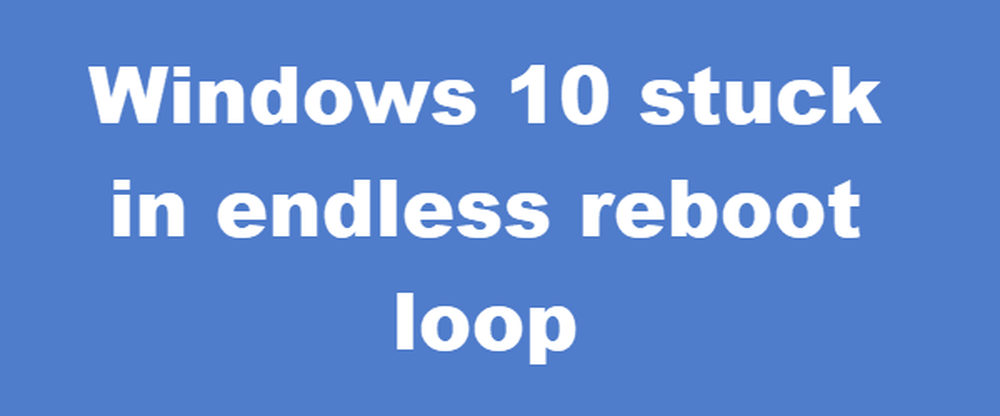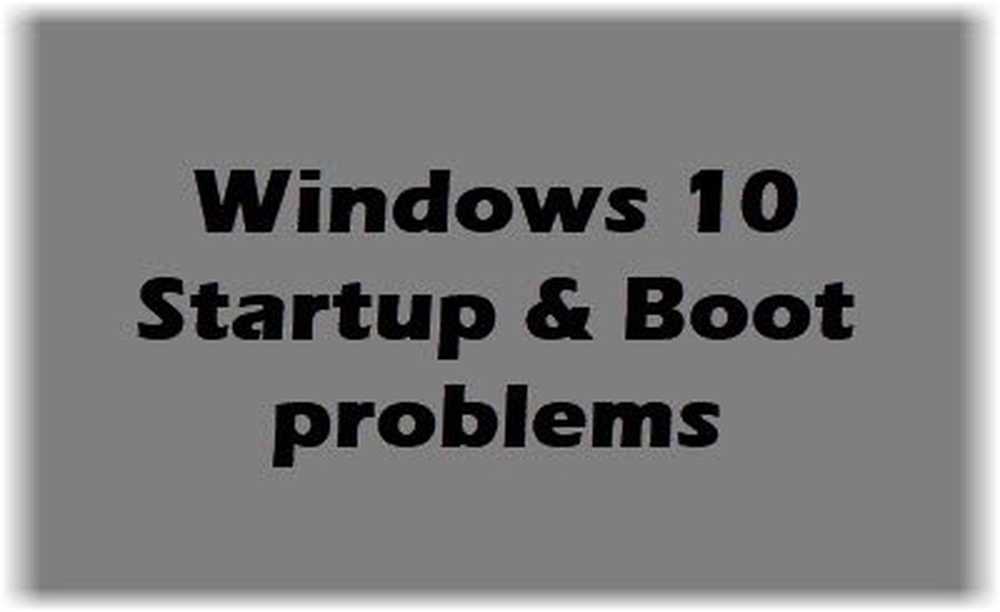Windows 10 se atascó en la pantalla de inicio de sesión después de la actualización
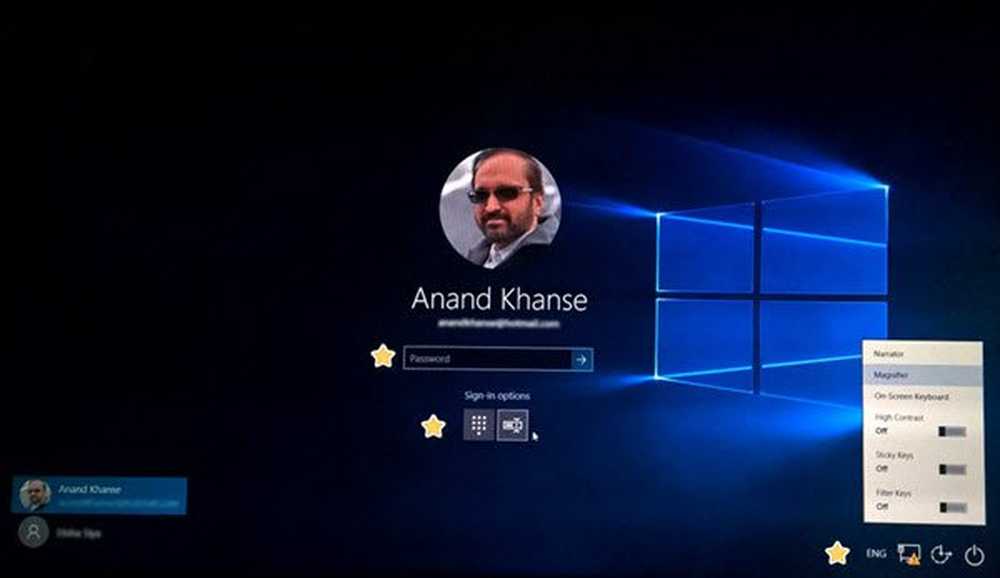
Algunos usuarios que actualizaron a Windows 10 están informando que su PC es ahora atascado en la pantalla de inicio de sesión. En algunos casos, falta el campo para ingresar la contraseña, en otros casos falta el teclado o no se acepta la contraseña. Aún en un caso relacionado, el mouse simplemente aparece en una pantalla negra en blanco con el círculo azul giratorio. Si estás enfrentando tales problemas, sigue leyendo..
Windows 10 atascado en la pantalla de inicio de sesión

Si bien la razón de cada usuario podría ser diferente, aquí hay algunos pasos generales de solución de problemas que me vienen a la mente. No puedo decir que te ayudarán, pero revísalos y ve si alguno de estos te ayuda..
1] Comprueba si tu teclado y ratón funcionan correctamente. Desenchufe y vuelva a conectarlos si está trabajando en un escritorio.
2] Con el botón de Encendido en la esquina inferior derecha, reinicie la computadora una o dos veces y vea si puede continuar.
3] ¿Se puede usar el teclado en pantalla del menú de Facilidad de acceso en la esquina inferior derecha de la pantalla de inicio de sesión? Si es así, ve si puedes escribirlo usando.
4] Usando el botón de Wi-Fi en la esquina inferior derecha, conéctese a una conexión de Internet y luego vea si la PC acepta las credenciales de inicio de sesión de su cuenta de Microsoft. Si no, prueba tu PIN.
5] Si ya está conectado, desenchufe el enrutador, finalice la conexión e intente. Algunos han informado que esto ayudó.6] Si no ve el cuadro para iniciar sesión, presione Ctrl + Alt + Supr y vea si aparece el cuadro de inicio de sesión para ingresar su contraseña.
7] Reinicie e inicie Windows 10 en Modo seguro y ejecute ChkDsk. Reinicia tu PC y prueba.
8] En Modo Seguro, Ejecutar servicios.msc y asegúrese de que el servicio Administrador de credenciales esté configurado en Automático.
9] En Modo seguro, acceda a las Opciones de inicio avanzadas y vea si puede reparar la instalación.
10] O bien, mientras se encuentra en Modo seguro, reinicie esta PC o Retroceda a su sistema operativo anterior.
Lectura útil: Esta publicación le muestra cómo acceder al Modo seguro o las Opciones de inicio avanzadas cuando Windows 10 se atasca al cargar alguna pantalla con la animación de puntos giratorios moviéndose sin cesar, el modo de bienvenida, la pantalla de inicio de sesión, iniciar Windows o no arrancará.
Estas son las únicas cosas que me vienen a la mente. Si alguien tiene alguna idea, compártala a continuación en los comentarios..
Todo lo mejor!